你的设备可能自带了大量铃声,但说实话,它们并不总是你想要的。如果你从常用网站下载了一些自定义铃声,你可能会想知道如何将它们导入 iTunes,以便在 iPhone 上使用它们。
好消息:完全可以!在本指南中,我们将指导您通过 4 种简单的方法将铃声添加到 iTunes,无论它们保存在电脑还是 iPhone 上。只需按照步骤操作,您就能立即将喜爱的音乐设置为铃声。
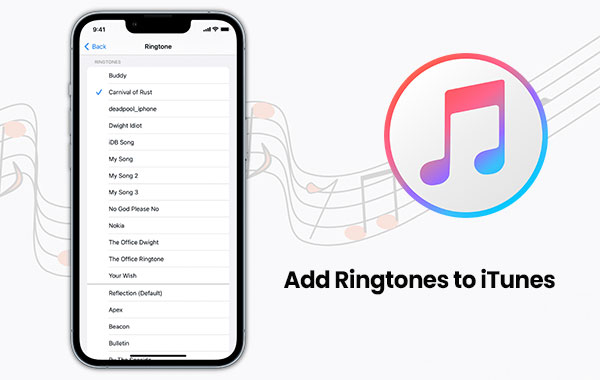
如果你想将电脑上的铃声添加到 iTunes,其实很简单。只需按照以下步骤操作即可:
1. 按照平常的方式在计算机上打开 iTunes。
2. 打开 iTunes 后,点击顶部的“文件”菜单,然后选择“添加到资料库”。这样你就可以向 iTunes 添加新文件。
3. 找到并选择您想要添加的铃声,它们将被导入到您的 iTunes 资料库中。

就这样!您的铃声现在将出现在 iTunes 媒体部分。如果您想将它们用作铃声,还可以将它们与您的 iPhone 或 iPad 同步。( 如何在 iPhone 上不使用 iTunes 设置自定义歌曲铃声? )
如果您的 iPhone 上的铃声不是从 iTunes Store 购买的,最好使用可靠的 iPhone 铃声传输工具,例如iOS Transfer 。它是一个桌面程序,不仅可以将 iPhone 中未购买的铃声添加到 iTunes 资料库,还可以将其他未购买的项目(如视频、照片、联系人、书籍等)添加到 iTunes 资料库。它可以将所有内容从 iPhone 传输到电脑,反之亦然。
这意味着您设备上的所有铃声都可以轻松传输到 iTunes。此外,该程序广泛支持各代iOS设备,包括 iPhone 16/15/14/13/12/11/X/8/7/6、iPad 10/9/8/Pro/Air/4/mini/2 等。
这是Windows和Mac版本软件的下载链接。请在您的计算机上下载正确版本的工具,以便将iPhone铃声同步到iTunes资料库。
以下是使用iOS Transfer 将铃声添加到 iTunes 的方法:
01安装后,在电脑上运行该软件,并使用 USB 数据线将 iPhone 连接到电脑。然后,该程序将检测您的 iPhone,并按不同类别显示已连接 iPhone 中的文件。

02导航到“媒体”部分,然后点击界面顶部的“铃声”以加载 iPhone 上的所有铃声。之后,您可以预览设备中的所有铃声。只需在预览时选择所需的 iPhone 铃声,然后点击顶部的“导出到”>“导出到 iTunes 资料库”按钮,即可立即将选定的铃声文件从 iPhone 传输或添加到 iTunes 资料库。
市面上有很多应用程序可以让你制作自己的铃声,其中很多都是免费的。以下是一些你可以尝试的应用程序示例:
铃声制作器
铃声制作器可让您轻松从音乐库中剪辑歌曲,创建自定义铃声。它操作简便,您可以精确选择歌曲片段。只需轻点几下,即可将创作的铃声设置为铃声、闹钟或短信铃声。
泽奇
Zedge 提供海量免费铃声、壁纸和通知音。您可以按类别浏览或搜索特定铃声。它还允许您根据自己的音乐创建铃声,界面简洁直观。完全免费,无任何隐藏费用。
铃声设计师 2.0
铃声设计师 2.0 非常适合用您喜爱的歌曲制作铃声。您可以轻松修剪音轨并调整起始和结束点。它使用简单,对于想要轻松创建个性化铃声的人来说是一个不错的选择。
拥有自定义铃声真是太棒了。在本教程中,您将学习如何在没有 iTunes 的情况下为 iPhone 添加铃声,以及如何以可靠的方式在 iPhone 上制作自定义铃声。
8种无需iTunes即可为iPhone添加铃声的方法[2025]在 iTunes 中添加自定义铃声并不难,但与添加常规铃声相比,需要一些额外的步骤。以下是一份简单的指南,希望能帮到您:
1. 首先,像平常一样打开 iTunes。
2. 确保您使用的是最新版本的 iTunes,因为旧版本可能不允许您添加自定义铃声。要检查,请前往 iTunes 菜单,然后点击“检查更新”(有时它位于“帮助”菜单下)。
3. 现在,选择你想用作铃声的歌曲。但请记住,铃声只能持续几秒钟。所以,请先选择你的歌曲。
4. 接下来,你需要确定歌曲的哪个部分。右键点击歌曲,选择“歌曲信息”,然后转到“选项”选项卡。你可以在这里设置开始和结束时间。请确保时间不超过 30 秒。完成后,点击“确定”。
5. 然后,iTunes 需要 AAC 格式的铃声。为此,请选择歌曲,转到“文件”菜单,点击“转换”,然后选择“创建 AAC 版本”。iTunes 将创建该歌曲的新版本,您可以将其用作铃声。
6. 最后,转换完成后,您将获得两个版本的歌曲。请删除原始版本以避免混淆。右键单击原始版本,然后选择“从库中删除”。

就这样!你现在已经在 iTunes 中添加了自定义铃声。虽然需要几个步骤,但一旦掌握了窍门,就不难了。( [指南] 如何简单几步将视频添加到 iTunes 资料库)
读完这篇文章后,您应该已经掌握了如何将 iPhone 上的铃声添加到 iTunes。如果您在使用 iPhone 时遇到其他问题,可以在本网站顶部的搜索栏中输入您的问题。如果您没有找到满意的答案,也可以直接在下方的评论区告诉我们。
相关文章: